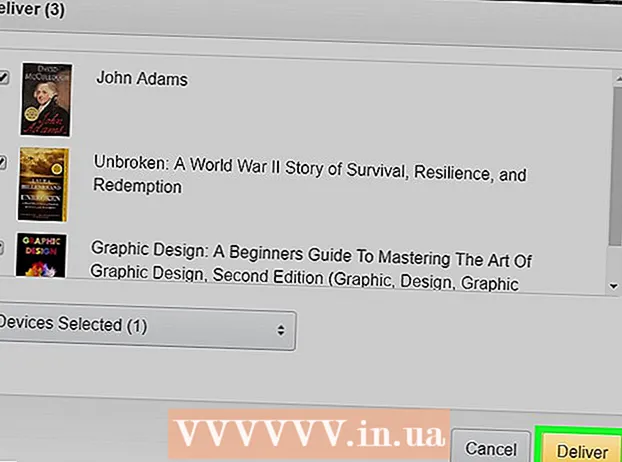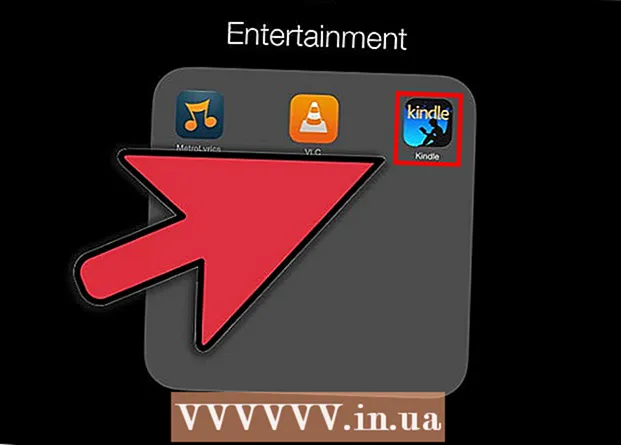Autor:
Janice Evans
Dátum Stvorenia:
25 V Júli 2021
Dátum Aktualizácie:
1 V Júli 2024
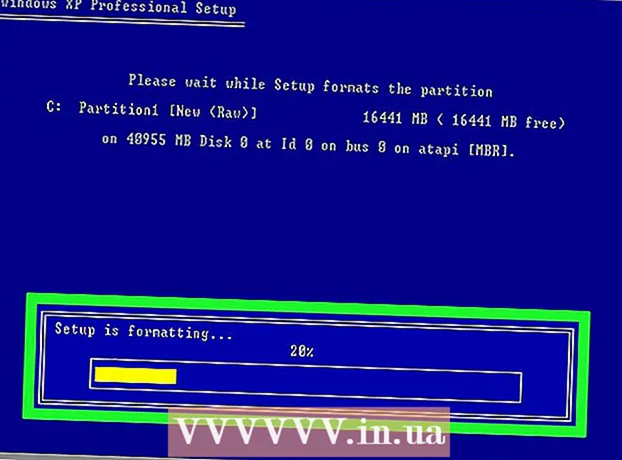
Obsah
V tomto článku sa dozviete, ako odstrániť vlastné súbory, priečinky a programy z počítača so systémom Windows XP pomocou inštalačného disku CD a naformátovania pevného disku. Ak chcete použiť metódy tu popísané, nájdite inštalačný disk systému Windows XP.
Kroky
Časť 1 z 2: Zavádzanie z disku CD
 1 Zálohujte požadované súbory. Keď odstránite súbory z počítača, je takmer nemožné ich obnoviť. Skopírujte preto súbory na USB kľúč alebo externý pevný disk.
1 Zálohujte požadované súbory. Keď odstránite súbory z počítača, je takmer nemožné ich obnoviť. Skopírujte preto súbory na USB kľúč alebo externý pevný disk. - Na zapisovanie súborov na neho môžete použiť aj disk CD-RW, ale kapacita takýchto diskov je oveľa menšia ako kapacita USB kľúča alebo pevného disku.
 2 Vložte inštalačný disk systému Windows XP do optickej jednotky počítača.
2 Vložte inštalačný disk systému Windows XP do optickej jednotky počítača.- Ak nemáte inštalačný disk systému Windows XP, kúpte si ho (nájdite).
- Môžete si tiež stiahnuť inštalačný súbor systému Windows XP a napáliť ho na disk CD, v tomto prípade však nezabudnite na kód Product Key.
 3 Reštartujte počítač. Kliknite na položky Štart> Vypnúť počítač> Reštartovať.
3 Reštartujte počítač. Kliknite na položky Štart> Vypnúť počítač> Reštartovať.  4 Podržte kľúč Del alebo F2otvoriť nastavenia systému BIOS. Možno budete musieť podržať ďalší kláves; vo väčšine prípadov sa príslušný kláves zobrazí na obrazovke pri spustení počítača v riadku „Stlačením [klávesu] vstúpite do nastavenia“.
4 Podržte kľúč Del alebo F2otvoriť nastavenia systému BIOS. Možno budete musieť podržať ďalší kláves; vo väčšine prípadov sa príslušný kláves zobrazí na obrazovke pri spustení počítača v riadku „Stlačením [klávesu] vstúpite do nastavenia“. - Správny kľúč nájdete aj na webových stránkach výrobcu alebo v pokynoch pre základnú dosku alebo počítač.
 5 Prejdite na kartu Boot (Spustiť). Vykonajte to pomocou klávesov so šípkami.
5 Prejdite na kartu Boot (Spustiť). Vykonajte to pomocou klávesov so šípkami. - Karta Boot môže mať názov Možnosti spustenia.
 6 Vyberte možnosť Jednotka CD-ROM (Optická mechanika). Tlačiť ↓ kým nie je možnosť zarámovaná.
6 Vyberte možnosť Jednotka CD-ROM (Optická mechanika). Tlačiť ↓ kým nie je možnosť zarámovaná.  7 Z optickej jednotky urobte primárne zavádzacie zariadenie. Ak to chcete urobiť, stlačte + kým sa možnosť „Jednotka CD-ROM“ nepresunie na začiatok zoznamu.
7 Z optickej jednotky urobte primárne zavádzacie zariadenie. Ak to chcete urobiť, stlačte + kým sa možnosť „Jednotka CD-ROM“ nepresunie na začiatok zoznamu. - Možno budete musieť stlačiť ďalšie tlačidlo. Ak chcete nájsť správny kľúč, vyhľadajte priradenia kľúčov uvedené v spodnej časti obrazovky.
 8 Uložte zmeny. Ak to chcete urobiť, stlačte príslušné tlačidlo, napríklad F10... Nájdite riadok „Uložiť a ukončiť“ v spodnej časti obrazovky a zistite správny kľúč. Počítač sa reštartuje a potom sa spustí z disku CD.
8 Uložte zmeny. Ak to chcete urobiť, stlačte príslušné tlačidlo, napríklad F10... Nájdite riadok „Uložiť a ukončiť“ v spodnej časti obrazovky a zistite správny kľúč. Počítač sa reštartuje a potom sa spustí z disku CD. - Možno budete musieť stlačiť ↵ Zadajtena potvrdenie uloženia vašich zmien.
Časť 2 z 2: Formátovanie pevného disku
 1 Kliknite na ↵ Zadajte na obrazovke Vitajte pri inštalácii. Spustí sa proces inštalácie.
1 Kliknite na ↵ Zadajte na obrazovke Vitajte pri inštalácii. Spustí sa proces inštalácie.  2 Kliknite na F8prijať zmluvu o systéme Windows. Ak sa zobrazí výzva na stlačenie iného klávesu, urobte to.
2 Kliknite na F8prijať zmluvu o systéme Windows. Ak sa zobrazí výzva na stlačenie iného klávesu, urobte to.  3 Kliknite na Escpo vyzvaní. Toto obíde okno Obnoviť.
3 Kliknite na Escpo vyzvaní. Toto obíde okno Obnoviť.  4 Vyberte oddiel Windows. Vyhľadajte riadok „Oddiel 2 (Windows)“ (alebo podobný). Stlačte kláves ↓ kým sa tento riadok nezvýrazní.
4 Vyberte oddiel Windows. Vyhľadajte riadok „Oddiel 2 (Windows)“ (alebo podobný). Stlačte kláves ↓ kým sa tento riadok nezvýrazní.  5 Kliknite na Da potom stlačte L. Týmto sa odstráni oddiel, ktorý obsahuje operačný systém a súvisiace súbory.
5 Kliknite na Da potom stlačte L. Týmto sa odstráni oddiel, ktorý obsahuje operačný systém a súvisiace súbory. - Tipy sú zobrazené v spodnej časti obrazovky. V prípade potreby ich použite.
 6 Prideľte nepridelené miesto (ak je to potrebné). Namiesto odstráneného oddielu sa vytvorí nepridelené miesto.
6 Prideľte nepridelené miesto (ak je to potrebné). Namiesto odstráneného oddielu sa vytvorí nepridelené miesto.  7 Kliknite na C.a potom stlačte ↵ Zadajte. Namiesto neprideleného priestoru sa vytvorí nový prázdny oddiel.
7 Kliknite na C.a potom stlačte ↵ Zadajte. Namiesto neprideleného priestoru sa vytvorí nový prázdny oddiel.  8 Zvýraznite novú sekciu a stlačte ↵ Zadajte. Tým sa nový oddiel vyberie ako oddiel pre inštaláciu systému Windows XP.
8 Zvýraznite novú sekciu a stlačte ↵ Zadajte. Tým sa nový oddiel vyberie ako oddiel pre inštaláciu systému Windows XP.  9 Vyberte súborový systém NTFS. Pomocou klávesov so šípkami vyberte možnosť „Formátovať oddiel pomocou systému súborov NTFS (rýchly)“ a potom stlačte tlačidlo ↵ Zadajte.
9 Vyberte súborový systém NTFS. Pomocou klávesov so šípkami vyberte možnosť „Formátovať oddiel pomocou systému súborov NTFS (rýchly)“ a potom stlačte tlačidlo ↵ Zadajte.  10 Počkajte na dokončenie procesu formátovania pevného disku. To môže trvať niekoľko hodín. Po dokončení postupu nainštalujte systém Windows XP podľa pokynov na obrazovke. Uvedomte si, že všetky súbory, programy a všetky ostatné položky nainštalované používateľom budú odstránené.
10 Počkajte na dokončenie procesu formátovania pevného disku. To môže trvať niekoľko hodín. Po dokončení postupu nainštalujte systém Windows XP podľa pokynov na obrazovke. Uvedomte si, že všetky súbory, programy a všetky ostatné položky nainštalované používateľom budú odstránené. - Na dokončenie inštalácie systému budete potrebovať kód Product Key.
Tipy
- Na trvalé odstránenie súborov použite gumu alebo DBAN, ktoré prepíšu údaje na pevnom disku.
Varovania
- Aby ste zaistili, že nikto nemôže obnoviť odstránené súbory, fyzicky zničte pevný disk.